⭕️前言
四海哥我以前就很想入手Elgato Stream Deck,就是看中了按鍵裏有個“LCD小屏幕”。

你說它像顯示器吧,其實又不是顯示器,只能顯示圖標。你說它是鍵盤吧,可玩性又很高。可以簡單理解爲Windows系統版本的KeyboardBar,也就是跟macOS系統的TouchBar功能類似,只不過是不能觸摸而已。
⭕️ 購買

直到我無意間得知黑爵(AJAZZ)也有推出一個絕對算是高性價比的平替款:AKP153。
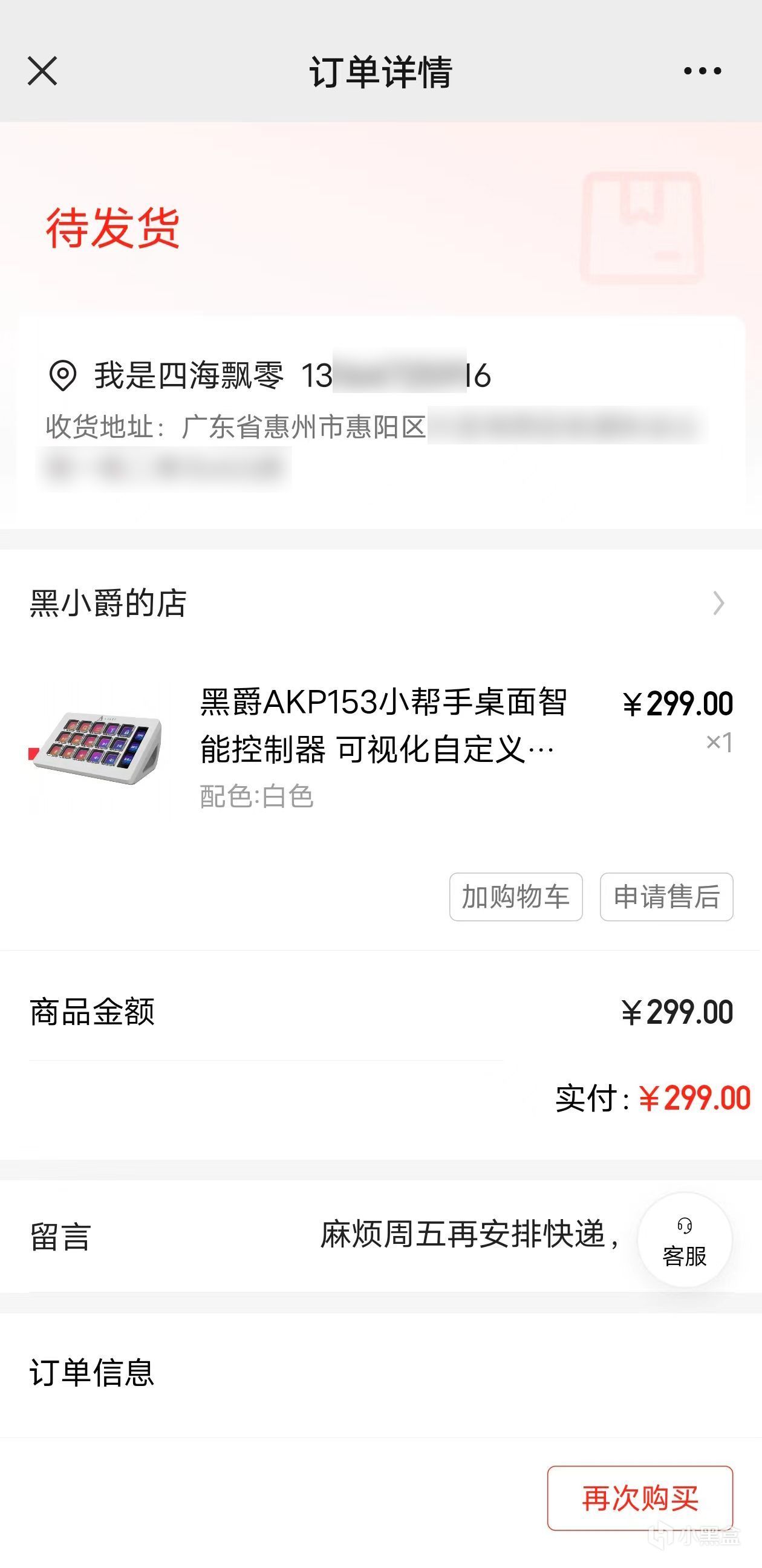
二話不說直接下單入手一個,買不起¥1299元的Elgato Stream Deck,我還買不起黑爵AKP153嘛。因爲上週有出差在外地,所以給店鋪留言讓週五安排快遞,這樣我週六日休假就能收快遞啦。
⭕️ 開箱


終於收到快遞後迫不及待的開箱驗貨了。包裝盒的分量拿到手感覺很輕,還覺得是不是發錯貨了,哈哈!

從包裝盒拿出來就是一份使用說明書、一根USB Type-A to USB Type-C的供電線、一個黑爵AKP153。


黑爵AKP153很貼心的標配了一個收納盒支架,取下來就是AKP153的Deck本體了。

黑爵AKP153是15個獨立按鍵,每個按鍵裏都有一個LCD小屏幕,右側長條的則是三個獨立icon列表顯示屏。
⭕️ 通電展示

開機亮屏後就能看到默認顯示的logo。

在安裝軟件後即可使用Deck了,這個就是黑爵AKP153的默認的信息看板頁面。

這個是黑爵AKP153的常用網站顯示icon快捷鍵。

這個是黑爵AKP153的音樂控制檯,也就是播放器的icon快捷鍵。

這個是Mac電腦專屬的Mac控制,其實就是TouchBar的實體按鍵版。

通過簡單的上手可以設置專屬APP的快捷鍵。

基本上在軟件中都能找到對應的常用軟件進行快捷鍵設置。


搭配對應的Adobe、C4D等軟件都有專屬的快捷鍵適配。
⭕️ 拆機查驗


通過拆解四海哥發現了一個祕密也正好驗證了我的猜想,那就是黑爵AKP153其實內部是有一塊完整的屏幕,分辨率爲:854×480,只不過在按鍵這部分其實是單獨有兩條排線接到PCB板上。建議黑爵AKP153後期能夠將屏幕的排線縮短到合理範圍,目前這根排線較長是彎折的狀態(有點擔心會損壞)。右側長條icon顯示的副屏的保護基材其實塑料材質的面板,防摩擦和劃痕能力較弱。

這裏也能通過軟件驗證,分辨率就是854×480。
⭕️ 配套軟件

通過配套的軟件可以去安裝對應的軟件適配的插件。

默認場景是我自己適配的常用快捷鍵。

如果是聽歌的話可以使用音樂控制檯模式。

對於有Mac電腦的話,如果沒有TouchBar的話強烈建議使用這個黑爵AKP153,你就感受到實體按鍵的"TouchBar"了,我稱之爲KeyboardBar吧。

預設的常用網站,對於經常需要瀏覽的網頁我強烈安利用快捷鍵打開。尤其是收藏了電視劇和電影準備在線看,點個外賣準備開喫的時候,一鍵打開網頁就行。

信息看板這個功能就很適合想看股票的朋友使用,相當於一個屏幕顯示對應的一隻股票,這個上班想看炒股的話也不會讓人發現。

我使用最頻繁應該就是Photoshop的快捷鍵了吧。

使用Adobe Lightroom軟件的話也能使用這些常用的快捷鍵。

使用AI Actions軟件一樣是可以設置快捷鍵使用。

Autodesk 3ds Max也有專屬適配的快捷鍵。

對於工作流程中要使用Adobe Premiere Pro軟件也是一樣可以設定快捷鍵使用。
⭕️ 自帶有“應用商店”的體驗



內置的插件功能還是十分豐富的,可以理解爲一個插件的“應用商店”,可以按需下載來使用。

當然也有圖標可以進行自定義,這也很符合用戶的個性化需求。
⭕️ 總結
要知道國產品牌這幾年在本地化做服務還是很有一手的,尤其是打造平替款硬件上也頗有造詣。考慮到想體驗Deck控制檯,在選擇品牌、考慮售後方面,以及還有軟件體驗黑爵AKP153都是個不錯的選擇。
✔️ 黑爵AKP153性價比極高,軟件配套體驗上手也較爲容易。
✔️ 黑爵AKP153配套軟件內置的插件庫十分齊全,在本地化適配和一些大廠軟件的適配方面都做的很不錯。
❌ 近距離看黑爵AKP153的按鍵LCD屏幕其實顆粒感還是較爲明顯的,目前是這塊LCD屏幕顯示分辨率爲854×480。如果換成Retina高清屏的話這樣按鍵的LCD屏幕顯示效果會更棒。
❌ 黑爵AKP153重量太輕了,塑料材質略顯廉價,長條icon顯示的副屏居然是塑料面板極容易磨花留下劃痕。強烈後期推出一款鋁合金材質的機身,再就是長條icon顯示的副屏建議一步到位換成玻璃材質面板提升日常使用的保護和耐久度。
更多遊戲資訊請關註:電玩幫遊戲資訊專區
電玩幫圖文攻略 www.vgover.com

















